| 1 | Collegare il cavo di alimentazione della macchina alla presa di alimentazione CA. Attivare l’interruttore di alimentazione della macchina. | ||||||||||||||||||
| 2 | Premere Menu, 7, 2, 7. Utilizzando
Premere Stop/Uscita. | ||||||||||||||||||
| 3 | Accendere il computer. Prima della configurazione chiudere tutte le applicazioni in esecuzione. | ||||||||||||||||||
| 4 | Inserire il CD-ROM nell'apposita unità. Viene automaticamente visualizzata la schermata di apertura. Se viene visualizzata la schermata del nome del modello, scegliere la macchina. Se viene visualizzata la schermata della lingua, scegliere la lingua desiderata. | ||||||||||||||||||
| 5 | Verrà visualizzato il menu principale del CD-ROM. Fare clic su Installazione iniziale.  | ||||||||||||||||||
| 6 | Fare clic su Impostazione guidata LAN Wireless. 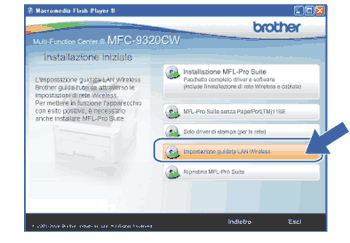 | ||||||||||||||||||
| 7 | Selezionare Installazione fase per fase (Consigliata) e quindi fare clic su Avanti. 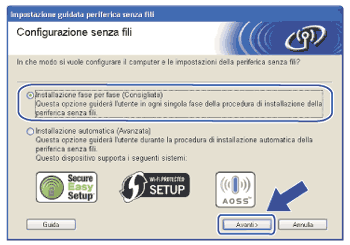 | ||||||||||||||||||
| 8 | Selezionare Senza cavo (Avanzata) e quindi fare clic su Avanti. 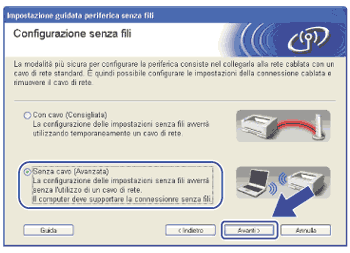 | ||||||||||||||||||
| 9 | Leggere la Nota Importante. Selezionare la casella dopo aver confermato che l'impostazione senza fili è attiva, quindi fare clic su Avanti.  | ||||||||||||||||||
| 10 | È necessario modificare temporaneamente le impostazioni senza fili del computer. Seguire le istruzioni visualizzate sullo schermo. È importante prendere nota di tutte le impostazioni, ad esempio SSID, canale, autenticazione e crittografia del computer, nel caso sia necessario ripristinare le impostazioni senza fili originali, quindi fare clic su Avanti. 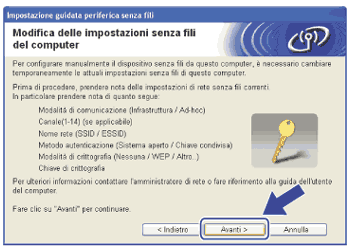 Per configurare la macchina per la rete senza fili utilizzata, annotare le impostazioni della rete senza fili prima di eseguire la configurazione. Controllare e registrare le impostazioni correnti della rete senza fili.
Ad esempio:
| ||||||||||||||||||
| 11 | Per comunicare con la macchina senza fili non configurata, modificare temporaneamente le impostazioni senza fili sul computer in base ai valori predefiniti della macchina visualizzati sullo schermo. Selezionare la casella dopo aver confermato queste impostazioni, quindi fare clic su Avanti.  | ||||||||||||||||||
| 12 | Scegliere la macchina da configurare e fare clic su Avanti. Se l'elenco è vuoto, verificare che la macchina sia accesa e fare clic su Aggiorna. 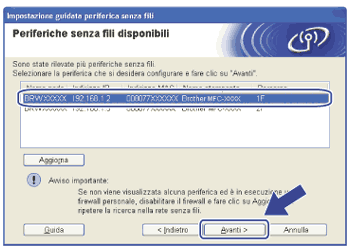
| ||||||||||||||||||
| 13 | Verranno automaticamente cercate le reti senza fili disponibili dalla macchina. Scegliere la rete Ad-hoc che si desidera associare alla macchina, quindi fare clic su Avanti. 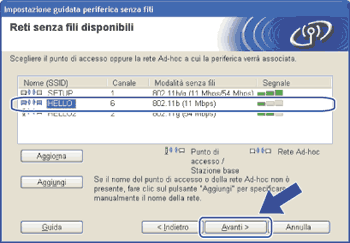
| ||||||||||||||||||
| 14 | Se la rete non è configurata per Autenticazione e Crittografia, viene visualizzata la schermata seguente. Per continuare la configurazione, fare clic su OK e andare al passaggio 16. 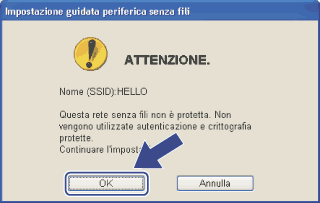 | ||||||||||||||||||
| 15 | Se la rete è configurata per Autenticazione e Crittografia, viene visualizzata la schermata seguente. Nella configurazione della macchina senza fili Brother, è necessario che la macchina sia configurata in base alle impostazioni di autenticazione e crittografia della rete senza fili esistente, annotate. Selezionare l'impostazione desiderata per Metodo autenticazione e Modalità di crittografia negli elenchi a discesa. Dopodiché inserire i valori per Chiave di rete e Conferma chiave di rete, quindi fare clic su Avanti. 
| ||||||||||||||||||
| 16 | Fare clic su Avanti. Le impostazioni verranno inviate alla stampante. Le impostazioni rimarranno invariate se si fa clic su Annulla. Verrà stampata la pagina di Configurazione della rete.  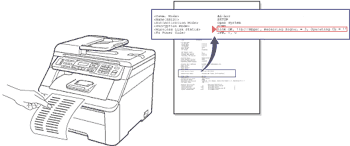 | ||||||||||||||||||
| 17 | Controllare la pagina di Configurazione della rete stampata. Selezionare lo stato indicato per la voce Wireless Link Status sulla pagina di Configurazione della rete. Fare clic su Avanti. Se lo stato è "Link OK.", andare al passaggio 19. Se lo stato è "Failed To Associate", andare al passaggio 18.  | ||||||||||||||||||
| 18 | Fare clic su Fine. La procedura di impostazione senza fili non è riuscita poiché non è stato possibile associare la macchina a una rete senza fili. È probabile che le impostazioni di sicurezza non siano corrette. Ripristinare le impostazioni di fabbrica predefinite del server di stampa. (Vedere Ripristino delle impostazioni di rete sui valori predefiniti di fabbrica.) Confermare le impostazioni di sicurezza della rete senza fili e ripartire dal passaggio 6. 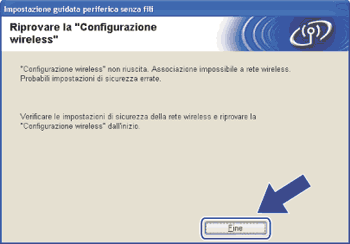 | ||||||||||||||||||
| 19 | Per comunicare con la periferica senza fili configurata, configurare il computer affinché utilizzi le stesse impostazioni senza fili. Modificare manualmente le impostazioni senza fili nel computer in modo che corrispondano alle impostazioni senza fili della macchina visualizzate in questa schermata. Selezionare la casella dopo aver confermato queste impostazioni, quindi fare clic su Avanti. (Le impostazioni visualizzate in questa schermata hanno esclusivamente scopo di esempio. Le impostazioni specifiche della stampante in uso saranno diverse.)  | ||||||||||||||||||
| 20 | Selezionare la casella dopo aver confermato di aver completato le impostazioni senza fili, quindi fare clic su Fine. 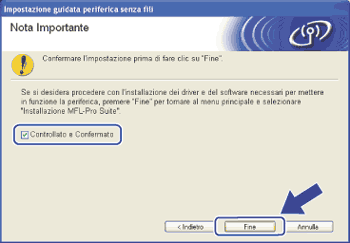 |